워드프레스 무료 가입형으로 알아보기
- IT/Dev
- 2022. 10. 18.
워드프레스와 티스토리 사이에서 고민이 많아지는 요즘 웹호스팅 서비스를 신청하고 워드프레스를 직접 설치하는 것이 부담스럽다면 워드프레스 가입형을 무료로 사용해 보세요. 워드프레스에 대해서 알아볼 수 있는 가장 간단한 방법입니다.
워드프레스 가입형
www.wordpress.com 에서는 워드프레스를 직접 설치하지 않고 가입해서 사용할 수 있는 여러가지 옵션을 제공합니다. 무료로 워드프레스를 설치하지 않고 워드프레스의 관리자 기능과 포스팅했을 때 글이 노출되는 형식, 애드센스를 한다면 어떻게 해야하는지를 이것저것 해볼 수 있습니다.
아래와 같이 가입후 저의 블로그 첫화면인데요. 티스토리와 크게 다르지 않다는 것을 확인하실 수 있습니다.

워드프레스 가입형 요금제
설치부담이 있는 분들은 즉시 사용할 수 있는 워드프레스 가입형이 도움될 수 있을 것 같은데요.
무료는 도메인을 별도로 사용할 수 없습니다. 예를 들면 abc.wordpress.com 같은 방식으로 서비스를 사용하게 되고 개인, 프리엄 등의 구독형을 사용하는 것부터 도메인을 사용할 수 있습니다. SSL 은 별도로 구매할 필요 없이 무료로 사용가능하기 때문에 https:// 형태로 접속하는데 문제는 없구요. 무료는 1GB 의 저장공간을 갖추고 있습니다. 따로 FTP 등은 사용할 수 없습니다. 유료구독형을 하시는 경우는 개인형인 경우 6GB고 프리미엄인 경우 13GB의 저장공간이 제공됩니다. 저장공간으로는 6GB로도 이미지 관리만 잘하면 충분할텐데요, 아무래도 무료형의 1GB 는 텍스트만 사용할 것이 아니라면 부족할 것이라 생각됩니다.

가격은 1년 단위로 결제할 경우 개인형은 1개월에 4달러정도, 프리미엄은 8달러, 비즈니스는 25달러입니다. 프리미엄을 추천하는 것 같은데요. 개인적으로는 설치와 요금의 부담이 있어서 무료버전을 사용할 수 있을 듯한데, 유료버전을 사용하게 되면 웹호스팅과 고민이 될 것 같습니다. 개인형 4달러면 카페24에서 워드프레스 매니지먼트형의 가격과 비교가 되거든요.
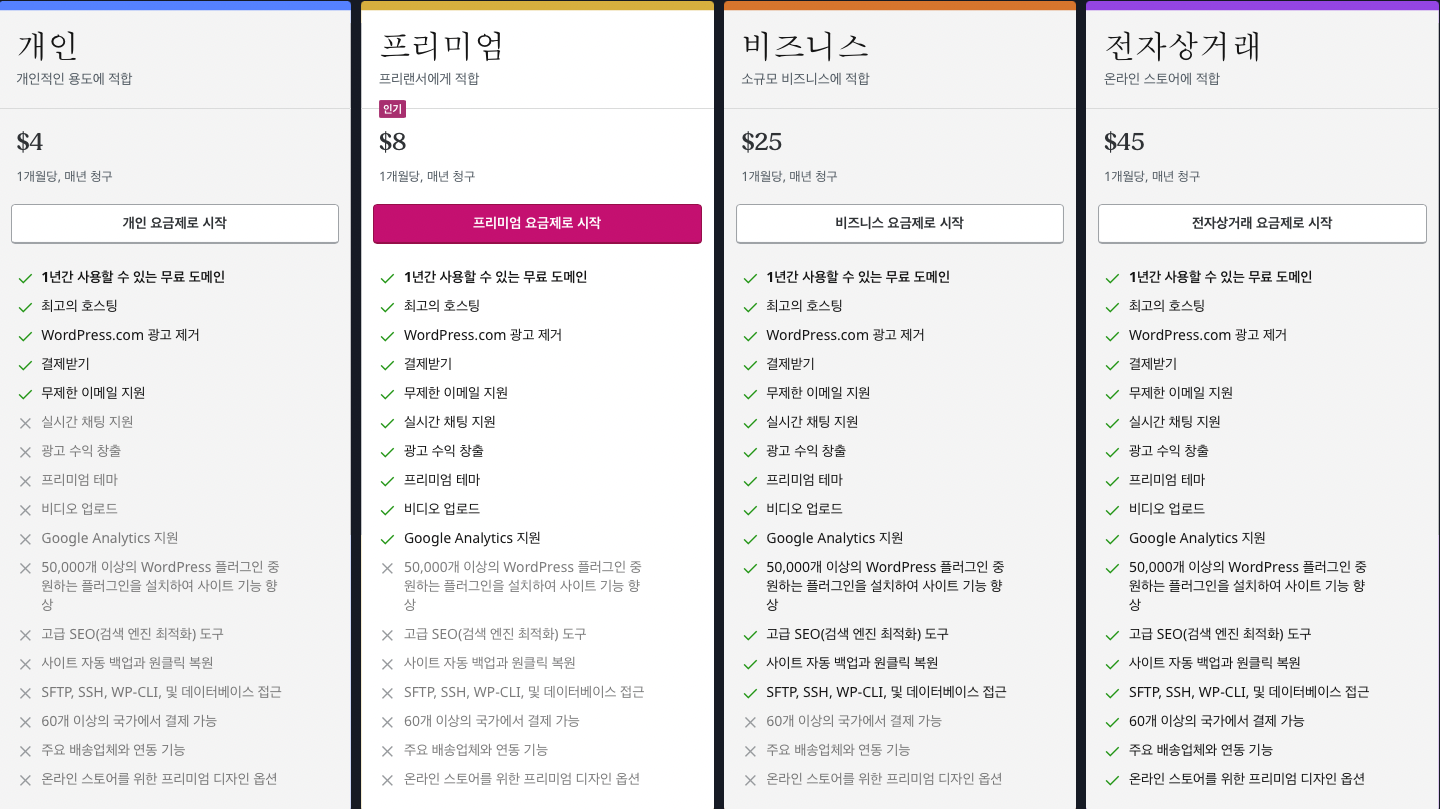
용량은 워드프레스 가입형(구독형)이 더 많습니다. 여러가지 wordpress.com에서 자체적으로 지원하는 기능과 최적화가 잘 되어 있을 거라 생각되는데, 용량이 조금 부족하긴 하지만 국내의 웹호스팅이 국내 독자들을 대상으로 하는 애드센스용 워드프레스를 구축할 때 더 좋은 선택이 아닐까 싶거든요. 아래 카페24의 요금제 중에 5500원 비즈니스 요금제와 워드프레스 가입형의 개인 4달러 요금제가 비교대상이 될 것 같습니다. 가입형의 경우 FTP접속이 안되지만 카페24는 FTP도 제공합니다. 물론 이런 기능을 사용하지 않을 분들에겐 큰 의미가 없을 것 같구요.
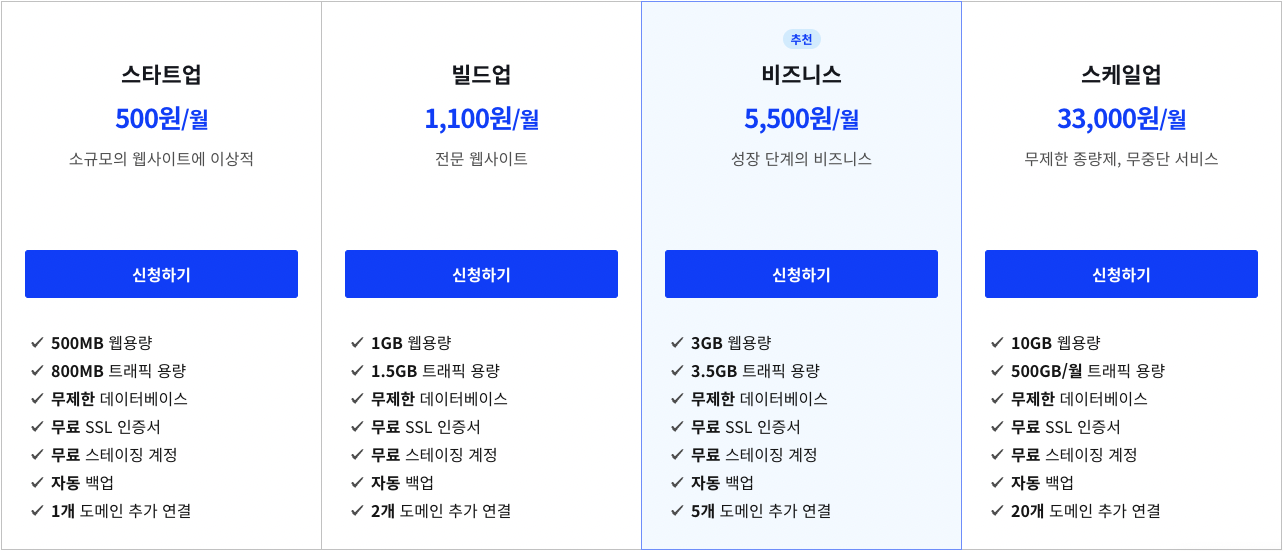
저는 카페24에서 빌드업 월 1100원짜리를 이용할 거라 카페24에서 워드프레스로 블로그를 운영할 분들을 위해 나중에 더 자세히 알려드리겠습니다. 오늘은 가입형 워드프레스 무료로 이용하는 방법을 알려드립니다.
워드프레스 가입형 이용 방법
1. wordpress.com 사이트에 접속합니다.
2. 요금제를 선택해서 가입하거나 무료로 시작을 선택합니다.
3. 계정을 만듭니다. 이메일주소, 사용자명, 비밀번호 등을 입력하고 계정을 만들면 기본적인 사용준비가 끝납니다.

계정이 만들어지면 로그인을 합니다. 로그인을 하면 Choose a domain이라는 페이지가 나오는데 무료 이용자의 경우는 도메인을 선택할 필요가 없습니다. 티스토리처럼 아이디.tistory.com과 같이 아이디.wordpress.com 으로 본인의 사이트 접속이 바로 가능합니다.

본인의 워드프레스 홈페이지에 접속을 하면 상단에 아래와 같이 My Site라는 상단메뉴가 나타납니다. 클릭하면 관리자페이지에 들어갈 수 있습니다. 관리자 페이지는 티스토리에 익숙한 분들은 어떤 역할인지 이해되실 거예요.

My Site를 눌러서 접속한 관리자 페이지입니다. 여기서 글쓰기도할 수 있고 꾸미기도 할 수 있습니다. 왼쪽메뉴를 보면 Posts 메뉴가 글목록과 글쓰기를 할 수 있는 메뉴이고 Media는 이미지를 올리면 이미지만 모아서 보여주는 이미지 저장소 같은 곳입니다. Pages는 티스토리의 페이지와 같은 기능이라고 보시면 됩니다. 포스트는 아니지만 고정된 페이지인 것입니다.

더 아래쪽에 메뉴들을 보시면 Settings라는 설정메뉴가 보입니다. 이것도 티스토리와 비슷한 메뉴인데요. 우선 General에서 language를 한국어로 바꿔줄 수 있습니다. 하지만 이걸 바꾼다고 해서 메뉴가 한글로 보이거나 하진 않더라구요. 그 밖에도 워드프레스를 직접 컨트롤 할 수 있는 서비스의 경우는 포스팅된 글이 티스토리처럼 제목으로 보일지 숫자로 보일 지 선택할 수 있는데 무료가입형에선 선택이 안됩니다.

구독형에서는 포스팅된 글은 아래와 같이 발행일(2022/10/18/)+글제목 형식으로 글의 주소가 정해져 있는 것 같아요.

마치며,
무료 가입형 워드프레스를 살펴봤습니다.
워드프레스를 전혀 모른다면 무료가입형을 이용해서 어떻게 글을 발행할 수 있는지 메뉴는 어떤식으로 되어 있는지 살펴보시는 것도 좋을 것 같습니다. 기본적으로 티스토리의 관리자 메뉴를 생각하면서 살펴보시면 그래도 이해가 되실 것 같아요. 여러가지 워드프레스 플러그인이나 테마도 설치해볼 수 있습니다. 유료플러그인도 있고 무료플러그인도 있으니 가급적 무료만 골라서 테스트해보시면 어떻게 작동하는지 이해가 되실거에요. 앞으로 워드프레스사용방법을 좀 더 자세히 알려드리도록 하겠습니다.
고맙습니다.
'IT > Dev' 카테고리의 다른 글
| 아이폰에서 누끼따기 포토샵 없이 가능 (ios 16.1) (0) | 2022.11.03 |
|---|---|
| 워드프레스 테마 애드센스하려면 최대한 빠른 것으로 하세요 (3) | 2022.10.24 |
| Vimeo 무료로 나만의 동영상 관리하기 / Vimeo pro 무료·유료 (0) | 2022.09.07 |
| 왜곡 없이 사진 크기 와이드하게 늘리기 (포토샵) (0) | 2022.02.27 |
| DNS flush로 인터넷 속도 빨라지게 하기 (0) | 2022.01.29 |